Si tiene un problema de uso elevado de la CPU con la herramienta Chrome Software Reporter en Windows 10, en esta guía encontrará algunos métodos efectivos que pueden ayudarlo a resolver el problema.
Chrome es uno de los navegadores web más utilizados, gracias a la amplia gama de funciones que ofrece. La herramienta de informes de software de Chrome es un servicio legítimo que ayuda al navegador a identificar aplicaciones/procesos en conflicto.
Sin embargo, la herramienta Chrome Software Reporter a veces puede usar recursos excesivos del sistema (lo que resulta en un alto uso de la CPU) y, en su lugar, atascar la computadora. Esto hace que la computadora funcione lentamente, incluso cuando no está usando Google Chrome activamente. Por suerte para usted, hemos compilado una lista de soluciones que otros usuarios encontraron efectivas en esta guía.
Cómo SOLUCIONAR el problema de uso elevado de la CPU causado por la herramienta Chrome Software Reporter.
Método 1. Actualice Google Chrome y borre caché.
1. Inicie Chrome y haga clic en el tres puntos menú botón en la esquina superior derecha de la ventana. Luego seleccione Ajustes del menú contextual.
botón en la esquina superior derecha de la ventana. Luego seleccione Ajustes del menú contextual.
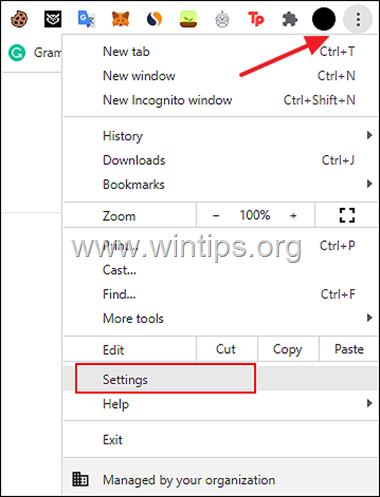
2. En la siguiente ventana, haga clic en Acerca de cromo y asegúrese de que Chrome esté actualizado a su última versión.
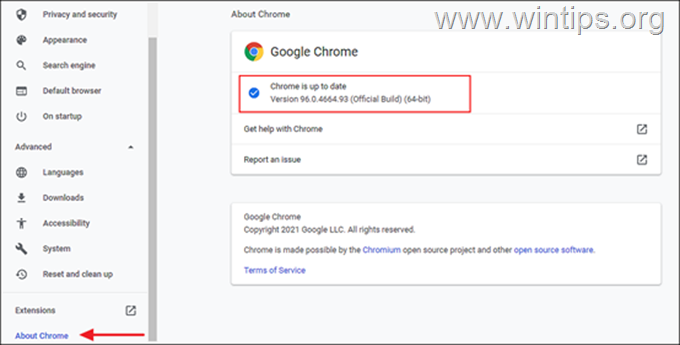
3. Deje que Chrome se actualice y, una vez instalada la actualización, reinicie Chrome y compruebe si se ha resuelto el problema. Que no…
4. …Clickea en el botón más de nuevo y esta vez, seleccione Más herramientas > Borrar datos de navegación.
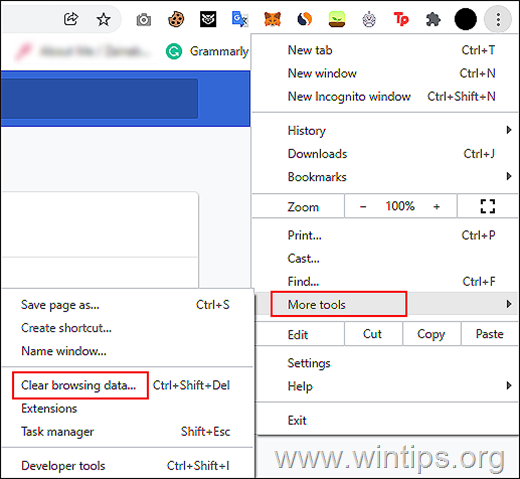
5. Ahora seleccione Todo el tiempo en "Rango de tiempo" y luego verifique todas las categorías que se muestran en su pantalla. Cuando haya terminado, presione Borrar datos.
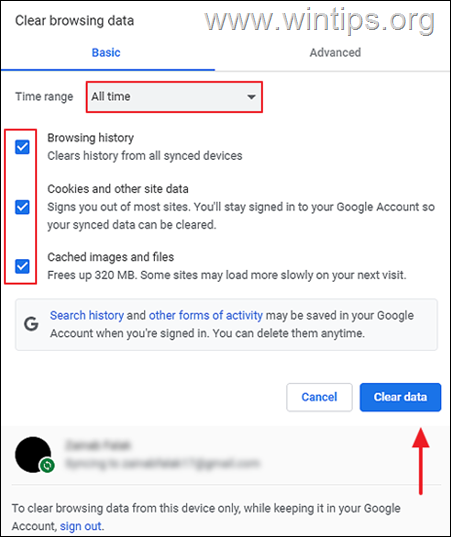
6. Una vez realizada la eliminación, reiniciar Chrome y comprueba si el problema está resuelto.
Método 2. Deshabilite la herramienta Software Reporter en la configuración de Chrome.
1. de cromo tres puntos menú  Seleccione Ajustes.
Seleccione Ajustes.
2a. Ahora expande el Avanzado en el panel izquierdo y seleccione Sistema.
2b. Deshabilitar el Continuar ejecutando aplicaciones en segundo plano cuando Google Chrome está cerrado en el panel derecho.
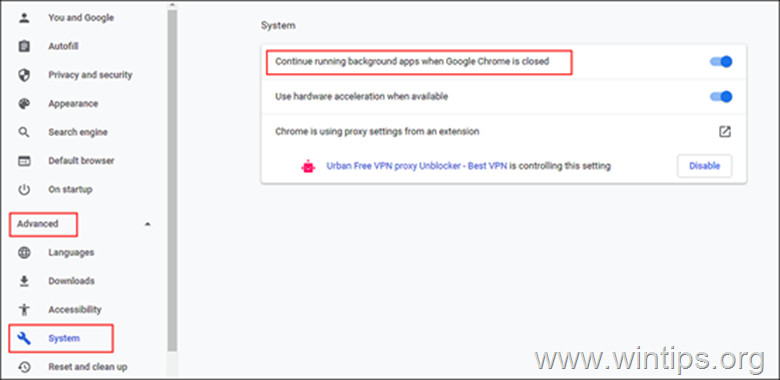
3. A continuación, seleccione Restablecer y limpiar en el panel izquierdo y haga clic en limpiar computadora.
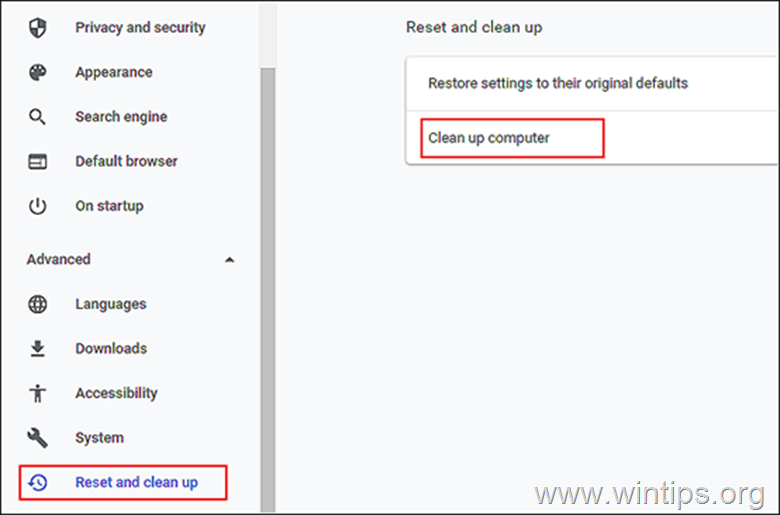
5.Desmarcar la opción "Informar detalles a Google sobre software dañino, configuraciones del sistema y procesos durante la limpieza"
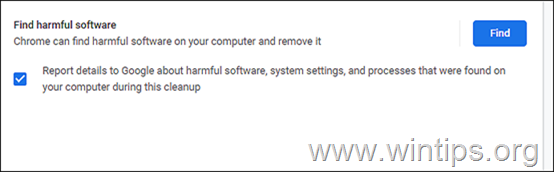
6. Finalmente, reinicie Chrome y verifique si el problema está resuelto.
Método 3. Elimine o cambie el nombre del archivo .EXE de Software Reporter Tool
1. prensa CTRL + MAYÚS + ESC para abrir el Administrador de tareas.
2.Botón derecho del ratón en Google Chrome y seleccione Tarea final para cerrar todas las tareas relacionadas con Chrome.
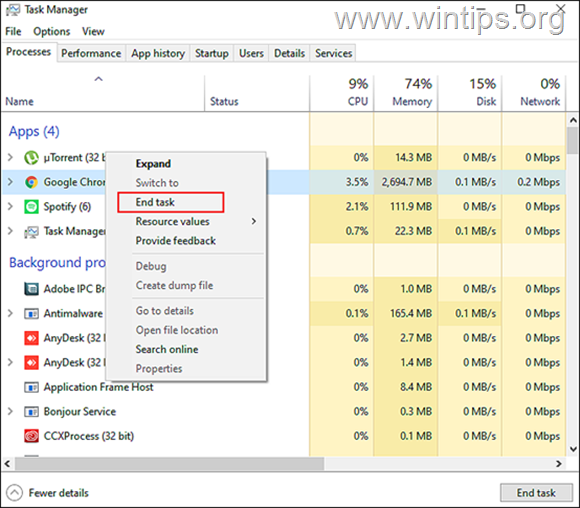
3a. Ahora presiona el ventanas + Teclas R juntos para abrir el Correr cuadro de diálogo
3b. En el campo de texto del cuadro de diálogo, escriba lo siguiente y presione Ingresar.
- %localappdata%\Google\Chrome\User Data\SwReporter
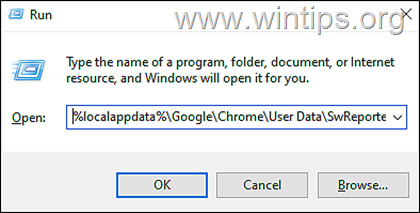
4. Ahora abra la carpeta con el nombre de la versión de Chrome y Eliminar o cambiar el nombre de la software_reporter_herramienta archivo a otra cosa como "OldSoftwareReporterTool.exe".
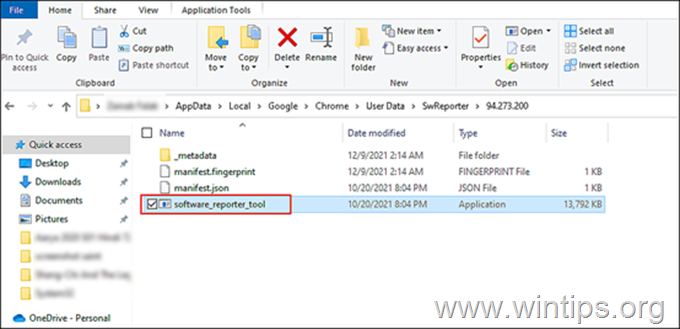
5. Finalmente, reinicie su PC y verifique si el error está resuelto.
Método 4. La herramienta Chrome Software Reporter provoca un uso elevado de la CPU. Cambie los permisos de la carpeta de la herramienta Software Reporter.
Es posible que deba editar los permisos de la carpeta Software Reporter Tool si eliminar o cambiar el nombre del archivo EXE de Software Reporter Tool no resolvió su problema.
1. Abra el Administrador de tareas y finalice la tarea de Google Chrome como se indicó anteriormente.
2a. Ahora presiona ventanas + Teclas R juntos para abrir el Correr cuadro de diálogo
2b. Escribe lo siguiente en el campo de texto y presiona Ingresar:
- %localappdata%\Google\Chrome\Datos de usuario\
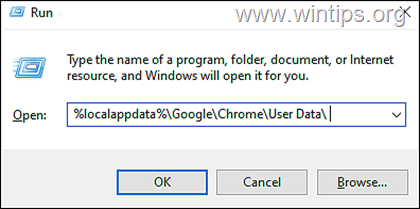
3. Próximo, botón derecho del ratón sobre el reportero de sw carpeta y seleccione Propiedades del menú contextual.
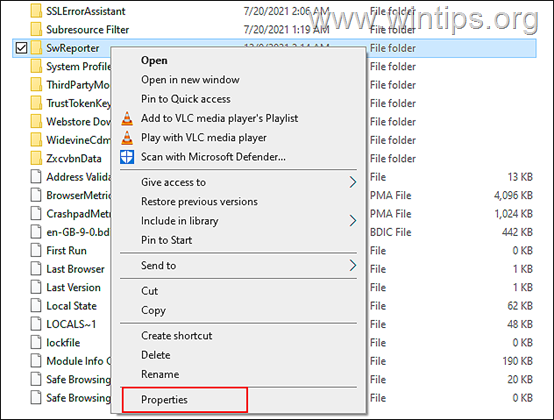
4. Ve a la Pestaña de seguridad y haga clic en el Botón avanzado.
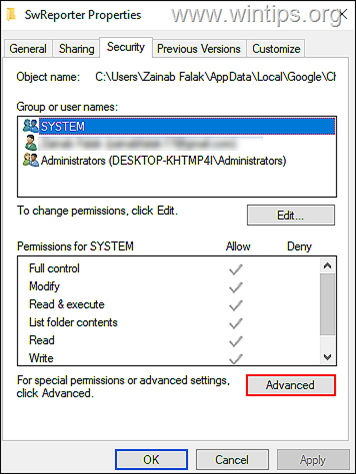
5. Golpea el Botón de herencia deshabilitado y luego seleccione 'Eliminar todos los permisos heredados de este objeto’.
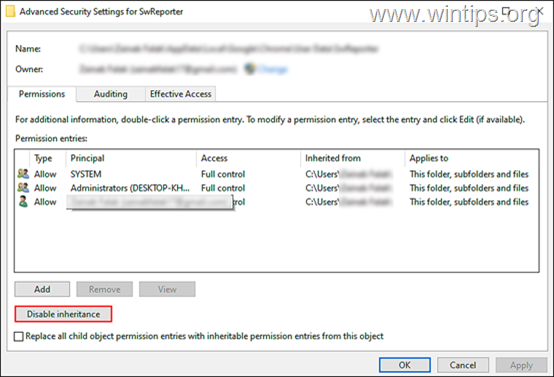
6. Finalmente, haga clic en Aplicar y reiniciar tu computador.
Método 5. FIX Chrome Software Reporter Tool problema de uso elevado de la CPU mediante la modificación del registro.
Si ninguno de los métodos mencionados anteriormente funciona para usted, intente bloquear la ejecución de la herramienta Software Reporter en el Registro de Windows. Esto se puede hacer, usando una de las siguientes maneras:
Forma 1: use la clave de políticas para deshabilitar la ejecución de la herramienta Software Reporter.
1. Abra el Administrador de tareas y finalice la tarea de Google Chrome como se indicó anteriormente.
2a. prensa ventanas + Teclas R simultáneamente en su teclado para abrir una Correr cuadro de diálogo
2b. Escribe regeditar y golpear Ingresar para abrir el Editor del Registro.
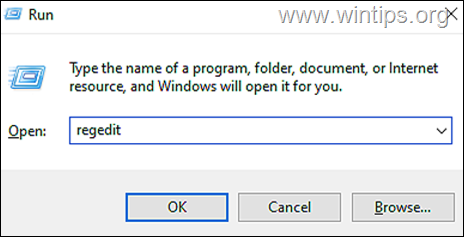
3. En el Editor del Registro, navegue hasta la ubicación que se menciona a continuación.
- HKEY_LOCAL_MACHINE\SOFTWARE\Políticas
4a. Botón derecho del ratón en Políticas y seleccione el Nuevo > Llave opción.
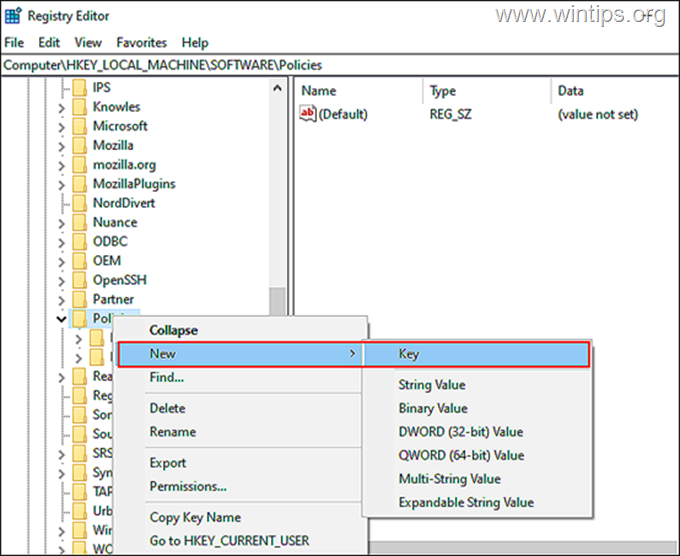
4b. Cambie el nombre de la nueva clave como "Google"
5a. Ahora haga clic derecho en el clave de google y seleccione el Nuevo > Clave opción de nuevo.
5b. Cambiar el nombre de esta clave como Cromo.
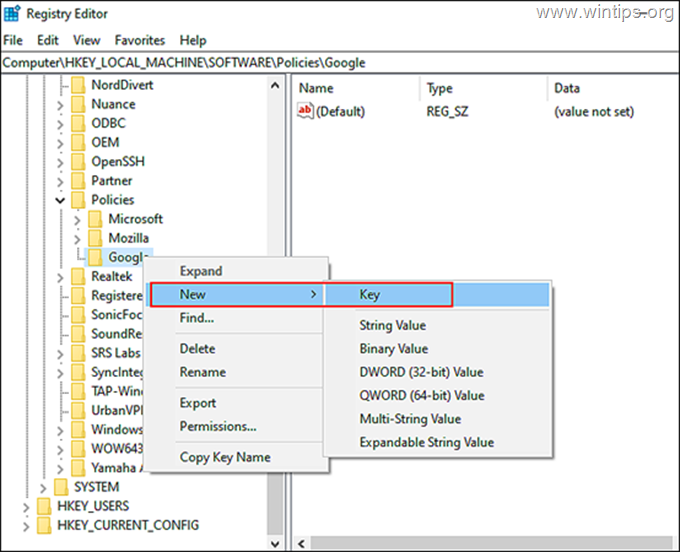
6a. A continuación, seleccione el Cromo llave a la izquierda y botón derecho del ratón en cualquier parte del panel derecho. 6b. Luego seleccione el Nuevo > Valor DWORD (32 bits) opción.
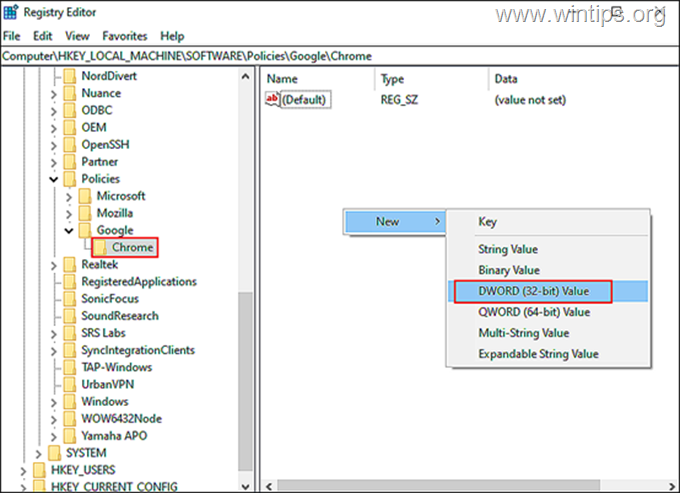
6c. Cambie el nombre de este valor recién creado como Limpieza de cromo habilitada.
6d. Haga doble clic en Limpieza de cromo habilitada y tipo 0 en Datos de valor. Golpear Ingresar para guardar los cambios.
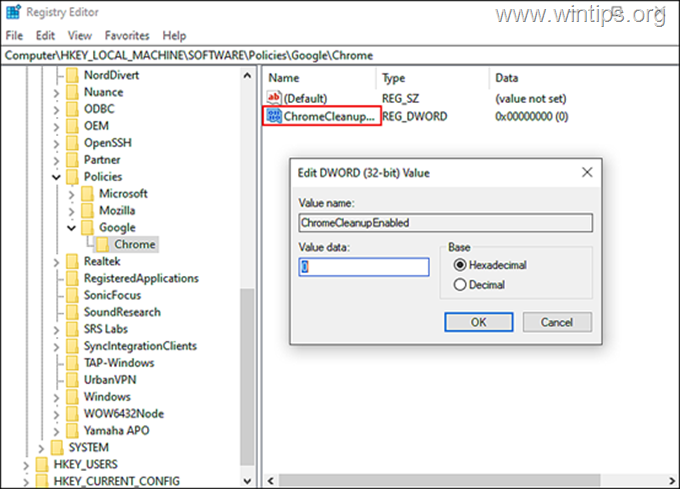
7a. Una vez hecho, botón derecho del ratón en el panel derecho de nuevo y seleccione el Nuevo > Valor DWORD (32 bits) opción.
7b. Cambie el nombre de este valor como ChromeCleanupInformesHabilitado
7c. Abra el valor recién creado, establezca los datos del valor en 0 y haga clic OK
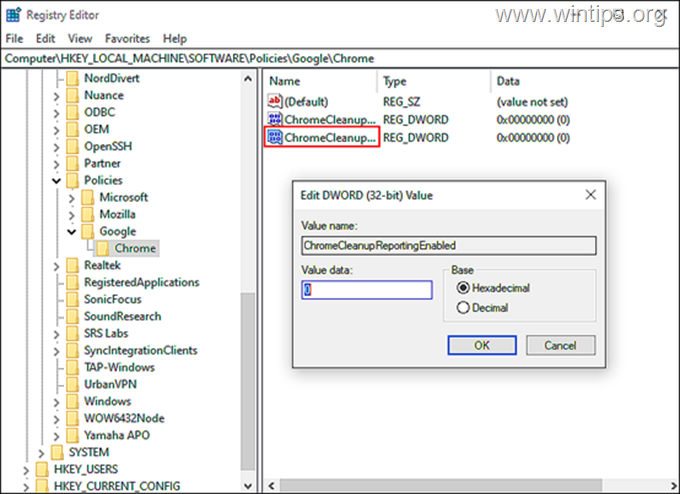
8. Cierre el Editor del Registro, reinicie su PC y compruebe si el problema está resuelto.
camino 2 Use la tecla DisallowRun para bloquear la ejecución de la herramienta Software Reporter
1. Abra el Editor del Registro como se describe arriba y navegue a la siguiente ubicación:
- HKEY_CURRENT_USER\Software\Microsoft\Windows\CurrentVersion\Policies
2a. Botón derecho del ratón en Explorador clave y seleccione Nuevo > Clave *
* Nota: Si la tecla "Explorer" no existe, botón derecho del ratón sobre el Políticas tecla, seleccionar Nuevo > Clave y nombre la clave como "Explorer" (sin comillas).
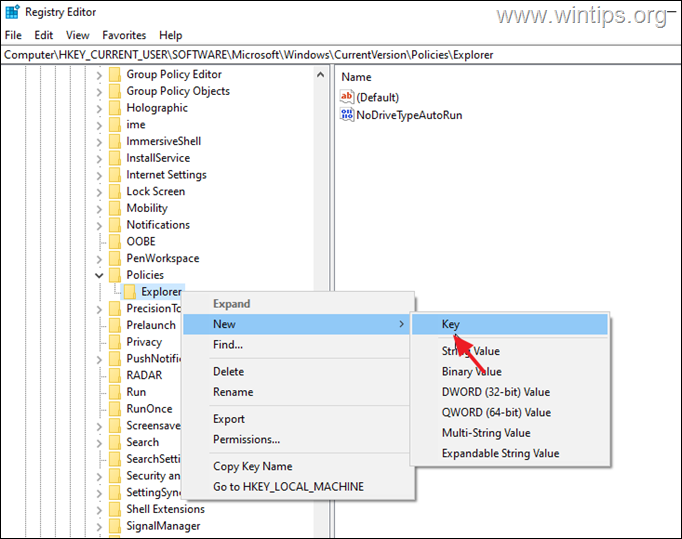
2b. Nombra esta clave como DisallowRun.
3a. A continuación, haga clic derecho en DisallowRun y seleccione el Nuevo > Valor de cadena opción.
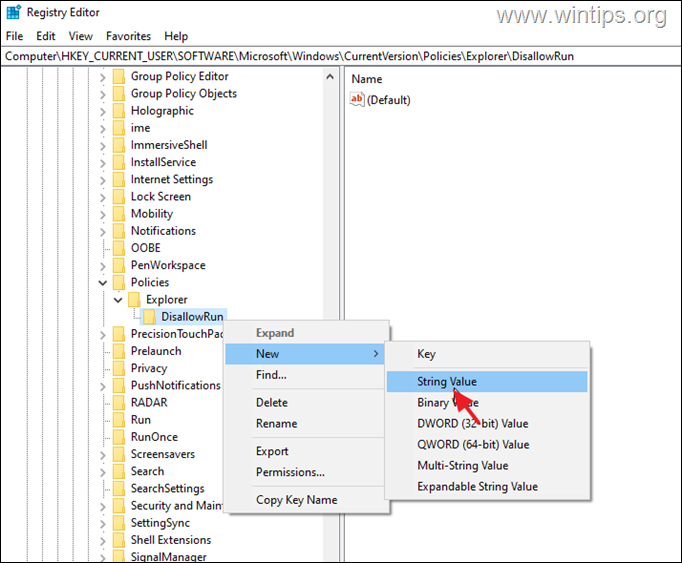
3b. Rebautizar el nuevo valor de cadena como 1
3c. Abierto el valor de cadena recién creado, escriba Software_Reporter_Tool.exe en datos de valor y golpe Ingresar.
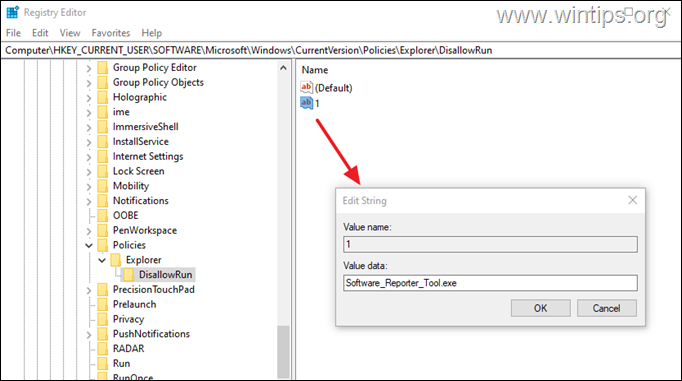
4. Cerrar Redactor del Registro y reiniciar tu computador.
¡Eso es todo! ¿Qué método te funcionó?
Déjame saber si esta guía te ha ayudado dejando tu comentario sobre tu experiencia. Por favor, dale me gusta y comparte esta guía para ayudar a otros.